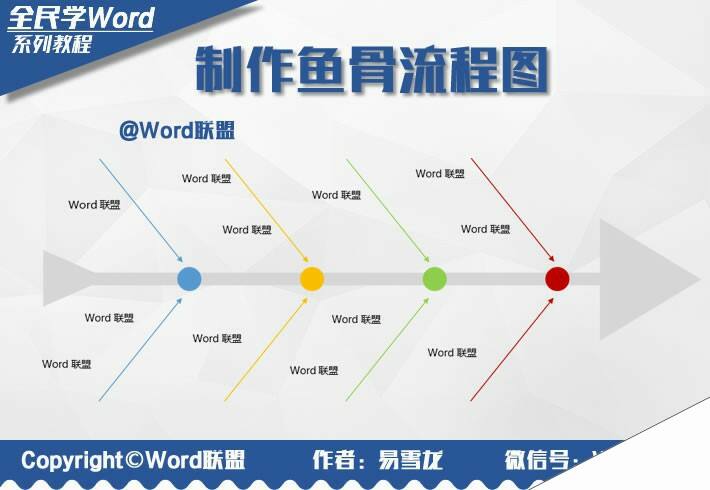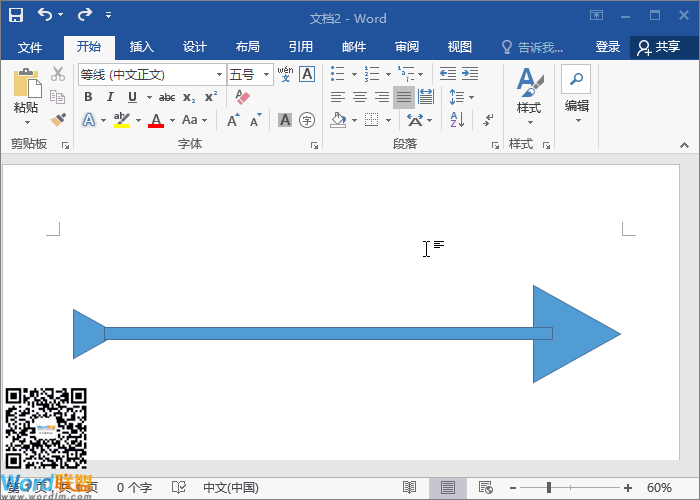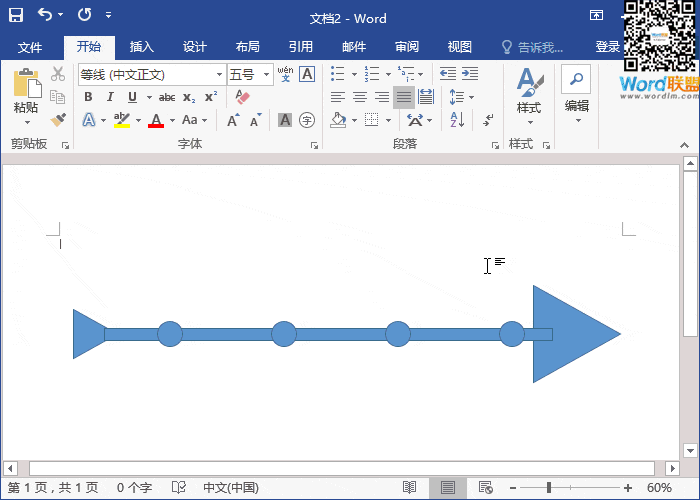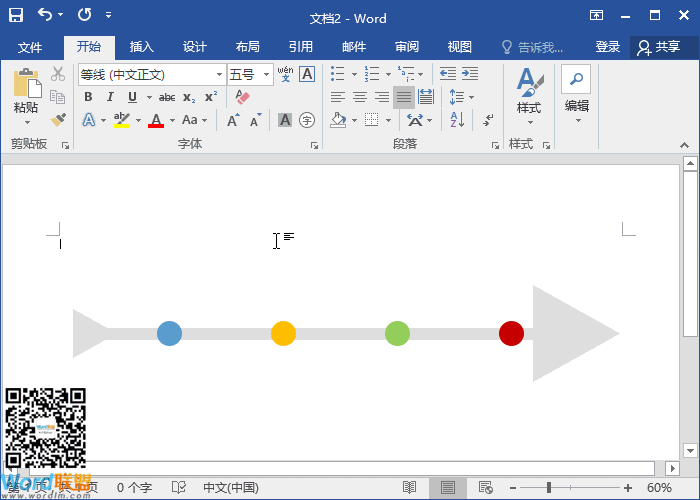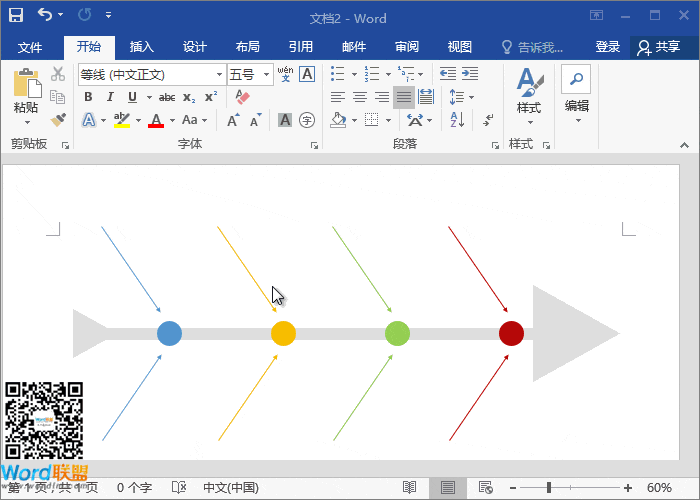如何用word制作鱼骨图?word鱼骨流程图的制作方法介绍
办公教程导读
收集整理了【如何用word制作鱼骨图?word鱼骨流程图的制作方法介绍】办公软件教程,小编现在分享给大家,供广大互联网技能从业者学习和参考。文章包含435字,纯文字阅读大概需要1分钟。
办公教程内容图文
word鱼骨流程图的制作方法步骤:
步骤一、首先,我们先将页面的板式设为【横向】的。再插入两个三角形,一头一尾,中间是一条长矩形作为鱼骨。
步骤二、插入几个圆形,选中所有圆形再选中鱼骨后【垂直居中】,然后再次选中所有圆形【横向分布】。
步骤三、选中对象然后去掉轮廓颜色,然后再将其换上自己喜欢的颜色。
步骤四、插入箭头,然后将其垂直居中对齐。
步骤五、设置相应的颜色后,复制一份,【旋转】-【垂直翻转】。
步骤六、最后就是插入箭头,再插入文本框,将文本框的底纹和边框色都去掉,接下来的工作我就不重复了。有兴趣可以自己动手作业一下!
办公教程总结
以上是为您收集整理的【如何用word制作鱼骨图?word鱼骨流程图的制作方法介绍】办公软件教程的全部内容,希望文章能够帮你了解办公软件教程如何用word制作鱼骨图?word鱼骨流程图的制作方法介绍。
如果觉得办公软件教程内容还不错,欢迎将网站推荐给好友。